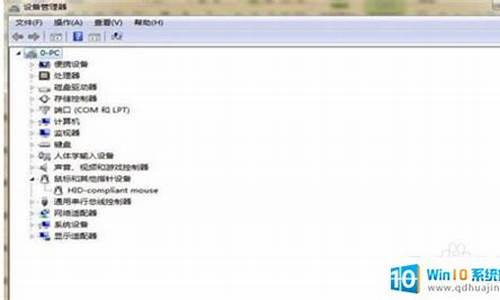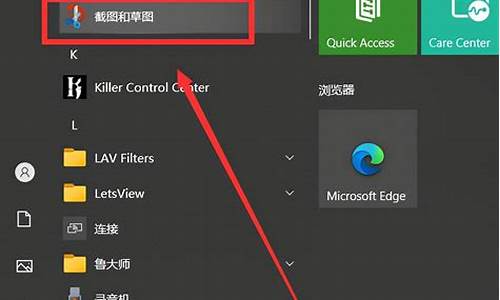怎么清理电脑系统c盘垃圾清理-如何清理电脑系统c盘
1.c盘满了怎么清理垃圾而不误删
2.电脑怎么快速清理c盘垃圾
3.如何清理电脑c盘垃圾
c盘满了怎么清理垃圾而不误删
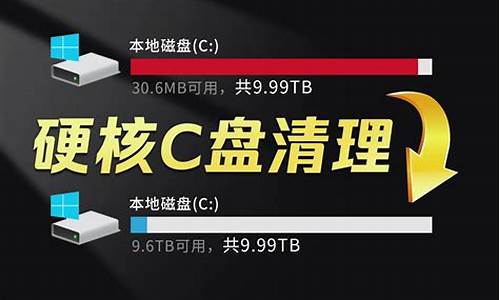
c盘满了清理垃圾而不误删的方法如下:
电脑:联想小新air14
系统:Windows10
软件:清理软件
1、磁盘清理
鼠标移到C盘,右键,选择属性、常规,然后点击磁盘清理。系统开始扫描文件。扫描结束后,点击清理系统文件,然后等待再次扫描,勾选需要清理的文件,再点击确定,就可以清理掉C盘的部分垃圾了。
2、存储感知
打开电脑设置后,点击系统、存储,开启存储感知功能。你的电脑就会自动删除一些不需要的文件,比如临时文件、回收站的内容。
3、CCleaner一个堪称电脑上的清道夫的软件。它能让你的Windows运行更快,释放出更多的磁盘空间。常见的系统垃圾它都可以清理,比如系统缓存、临时文件、缩览图等。
4、SpaceSniffer一个体积很小的清理软件。体积不足2M,无需安装就可以直接运行。操作很简单,选择磁盘后,软件就会自动进行分析。
5、Dism++一个小巧方便的清理软件。这个清理软件的体积很小,但是基本的清理功能,它都有。比如过期文件、缓存文件等都可以清理,还可以禁止某些软件开机自启动,提高开机速度。
电脑怎么快速清理c盘垃圾
以下是一些快速清理C盘垃圾的方法:
1. 使用系统自带的磁盘清理工具:在“我的电脑”中右键点击C盘,选择“属性”,在“常规”选项卡中点击“磁盘清理”,勾选需要清理的文件类型,点击“确定”即可。
2. 使用第三方清理工具:如CCleaner、360清理大师等,这些工具可以快速扫描并清理C盘中的垃圾文件、临时文件、无用注册表等。
3. 清理浏览器缓存:浏览器缓存会占用大量的磁盘空间,可以在浏览器设置中清理缓存。
4. 卸载不需要的程序:卸载不需要的程序可以释放大量的磁盘空间,可以在“控制面板”中的“程序和功能”中进行卸载。
5. 移动文件到其他磁盘:将一些不常用的文件、大文件等移动到其他磁盘,可以释放C盘的空间。
需要注意的是,在清理垃圾文件时,要注意不要误删重要文件,建议先备份重要文件再进行清理。
如何清理电脑c盘垃圾
清理电脑C盘垃圾的方法有多种,以下列举几种常见的方式:
1.
使用系统自带的磁盘清理工具。点击桌面上的“此电脑”,右键点击C盘,选择“属性”。在弹出的窗口中,点击“磁盘清理”按钮。在磁盘清理工具中,选择需要清理的文件类型,如临时文件、垃圾文件等。点击“确定”按钮,然后再点击“删除文件”按钮,即可释放C盘的存储空间。
2.
手动删除不需要的文件。打开C盘,浏览并删除不再需要的文件和文件夹,如旧的安装程序、无用的文档等。注意不要随意删除系统文件,以免影响电脑正常运行。
3.
卸载不常用的程序。打开控制面板,选择“程序和功能”选项。在程序列表中,找到并选择不常用的程序,点击“卸载”按钮,将其从电脑中移除。这样可以释放出更多的存储空间,并减轻C盘的负担。
4.
清理浏览器缓存。打开浏览器的设置选项,找到并点击“清除缓存”按钮。这将清除浏览器缓存中的临时文件,释放存储空间。
5.
使用第三方磁盘整理工具。使用如IObit Smart Defrag Pro等专业的磁盘碎片整理优化工具,可以帮助你更快地访问数据和加快电脑运行速度。
6.
清理临时文件夹。打开运行,输入%temp%,然后点击确定,全选后删除即可清理临时文件夹。
7.清理日志文件。C:\Windows\System32\Logfiles文件夹存放系统日志消息,如果不需要,可以清空或者删除日志文件夹。
8.禁用休眠。如果Windows 10系统内置了休眠功能,并且很少使用,可以考虑禁用它以节省C盘空间,因为休眠功能会占用C盘大量空间。
9.
清理虚拟内存。如果系统虚拟内存设置在C盘,可以考虑重新设置或者禁用虚拟内存。
清理C盘垃圾时一定要谨慎操作,避免误删除重要文件或者破坏系统文件导致电脑出现问题。最好在操作之前先备份重要文件或者全盘备份,以防止误操作导致数据丢失。声明:本站所有文章资源内容,如无特殊说明或标注,均为采集网络资源。如若本站内容侵犯了原著者的合法权益,可联系本站删除。